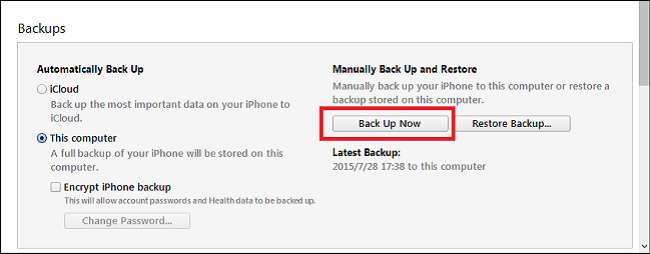
Avec iOS 9 et le lancement du nouveau modèle d'iPhone 6 dans quelques semaines, le moment n'a jamais été aussi idéal pour s'assurer que toutes les données stockées sur votre iPhone sont sauvegardées et sécurisées. En préparation du grand lancement, nous avons rédigé un guide sur la façon dont vous pouvez copier les contacts, notes, textes ou musiques importants de votre appareil mobile vers un disque dur local ou un compte iCloud associé.
Sauvegarde iCloud
EN RELATION: Comment faire en sorte que les Mac et les appareils iOS fonctionnent ensemble de manière transparente avec continuité
La première méthode de sauvegarde de votre téléphone est la méthode la plus simple pour sauvegarder votre iPhone, mais elle parvient également à prendre le plus de temps en même temps. Pour commencer, ouvrez votre iPhone et recherchez l'application Paramètres.
Une fois que vous êtes dans les paramètres, faites défiler vers le bas pour trouver la section intitulée «iCloud». Appuyez ici et vous serez accueilli avec un écran qui ressemble à ceci.
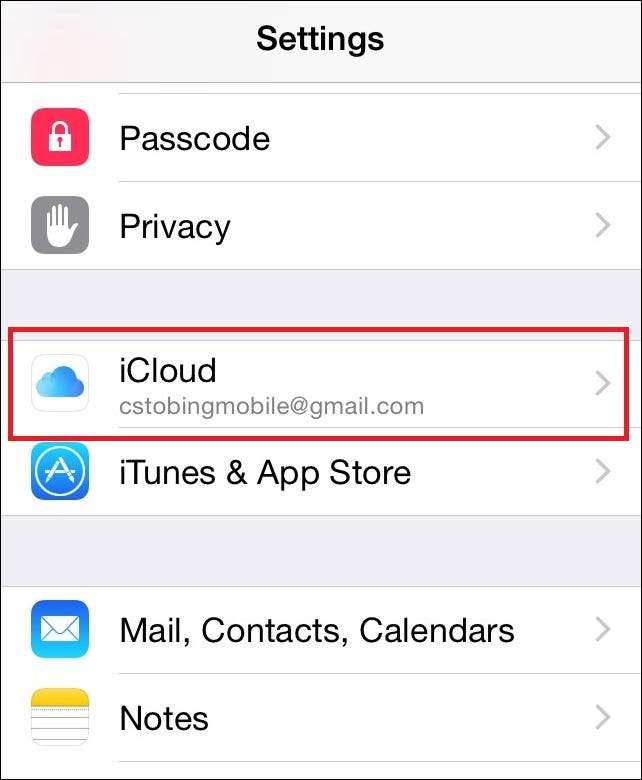
C'est là que toutes vos informations iCloud sont stockées, ainsi que toutes les bascules pour lesquelles les informations sont enregistrées sur votre compte cloud à chaque fois que le téléphone est branché. Faites défiler vers le bas et vous verrez un autre bouton intitulé "Sauvegarde iCloud".
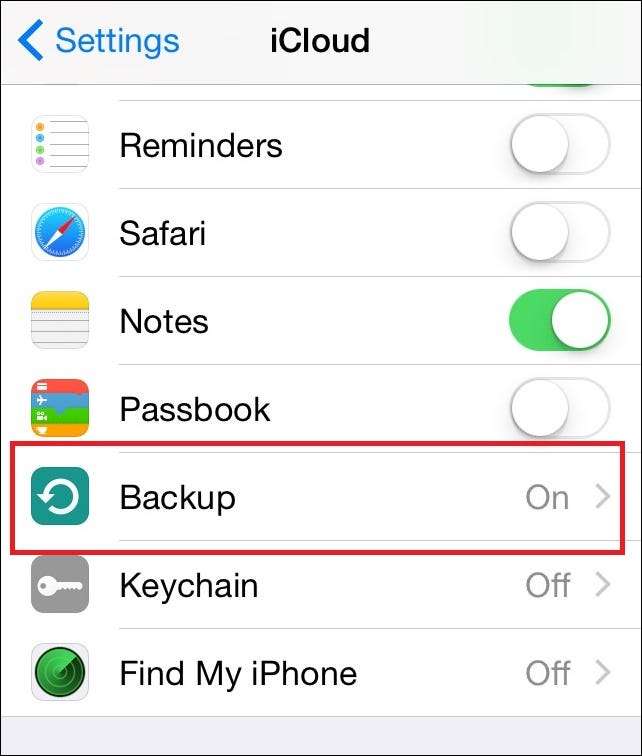
Si vous l'avez déjà allumé, il affichera «On», comme dans l'exemple ci-dessus. Sinon, appuyez sur et vous verrez le menu suivant.
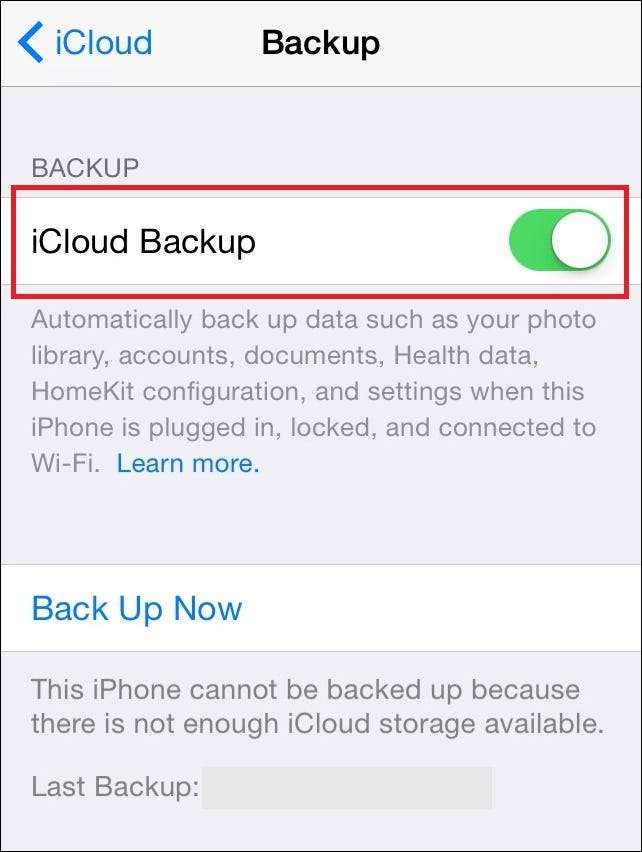
Ce menu contient à la fois la bascule qui contrôle si votre iPhone sauvegarde ou non sur le compte iCloud, ainsi que la possibilité de démarrer manuellement une sauvegarde à ce moment.
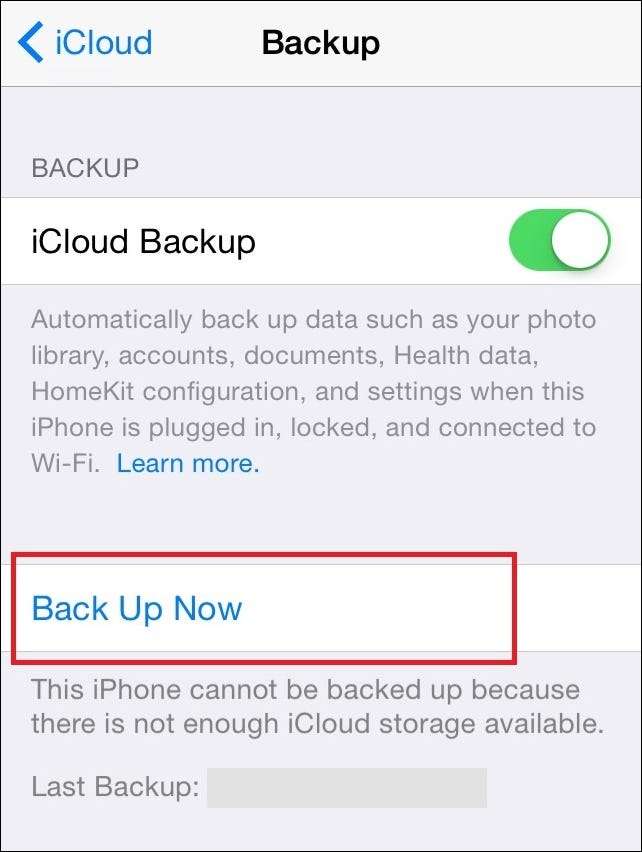
Tant qu'il vous reste suffisamment d'espace dans votre compte, le processus commencera automatiquement une fois le bouton enfoncé.
iTunes Backup
EN RELATION: Comment partager votre bibliothèque iTunes avec votre iPhone ou iPad
Le prochain outil de sauvegarde est un peu plus fiable que le premier et convient particulièrement à tous ceux qui ont beaucoup de photos, de vidéos ou d'applications sur leur iPhone, mais pas une tonne d'espace disponible dans leur stockage iCloud. Comme c'est le cas avec la plupart des produits Apple, le processus de sauvegarde de vos données dans iTunes est assez simple.
Tout d'abord, branchez votre téléphone sur l'ordinateur sur lequel vous souhaitez conserver l'image de l'appareil. Assurez-vous de vérifier que tout disque dur sur lequel vous envoyez cela a déjà suffisamment d'espace libéré avant le début de la sauvegarde, sinon vous devrez recommencer avec un nouvel emplacement.
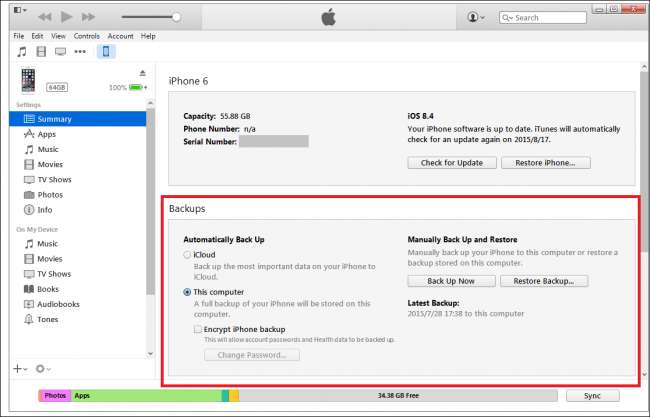
Une fois que vous avez ouvert l'écran de démarrage de l'appareil, accédez à la case «Sauvegarde», vue ci-dessous.

C'est ici que vous pouvez configurer des paramètres tels que la façon dont les sauvegardes locales sont gérées, si elles sont automatiquement téléchargées sur iCloud ou doivent être envoyées manuellement à chaque fois que vous branchez votre appareil, et vous permet de gérer toutes les sauvegardes qui étaient précédemment stockées sur le machine avant.
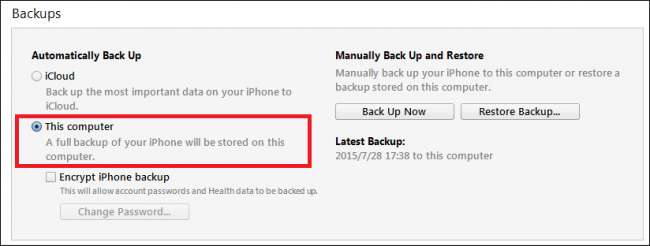
Dans le cadre de ce didacticiel, nous allons vous montrer comment effectuer une sauvegarde manuelle, bien qu'il soit généralement recommandé de garder ce paramètre sur automatique juste pour être sûr. Pour créer manuellement une nouvelle sauvegarde ou écraser l'ancienne, cliquez simplement sur le bouton "Sauvegarder maintenant" et vous avez terminé!
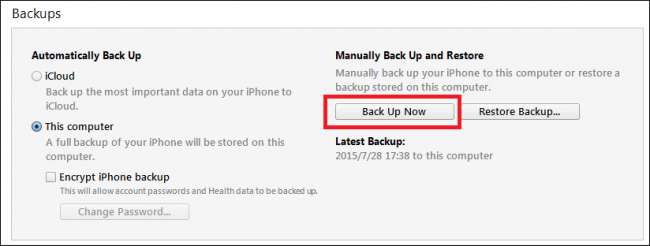
En fonction de la quantité de stockage que vous avez utilisée sur l'appareil et de la qualité du port USB auquel vous êtes connecté, ce processus peut durer de cinq minutes à une heure.
Si vous êtes fatigué à l'idée de conserver les données de votre iPhone stockées sur un ordinateur qui pourrait ne pas être sécurisé ou vulnérable aux virus, vous pouvez choisir de «Crypter les sauvegardes iPhone» avec un mot de passe. Cela entraînera une sauvegarde un peu plus longue qu'elle ne le ferait habituellement, mais avec l'avantage supplémentaire d'avoir une autre couche de sécurité en plus pour protéger vos données.

Gardez également à l'esprit que si vous avez déjà un ancien fichier stocké sur cette machine, l'iPhone ne sauvegardera pas les données qu'il reconnaît comme dupliquées (photos répétées, chansons, etc.) et ne copiera que les nouvelles données. qui a été ajouté depuis la dernière sauvegarde.
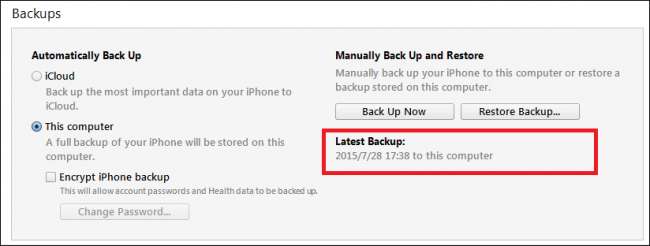
La sauvegarde de votre iPhone n'est pas difficile, mais la perte de toutes les données qu'il contient lors de la mise à niveau vers iOS 9 l'est. Suivez ces étapes pour être certain que, quoi qu’il arrive lorsque le nouveau système d’exploitation tombe, vous serez parfaitement préparé à l’avance pour tout problème ou bogue qui pourrait survenir.







